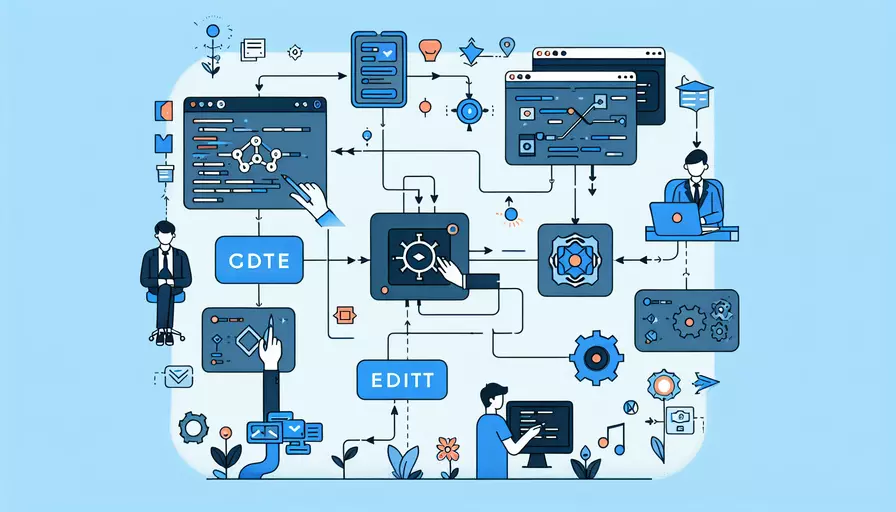
使用Vue.js编辑内容的步骤主要包括以下几点:1、安装Vue.js;2、创建Vue实例;3、编写模板;4、处理数据;5、响应用户事件。这些步骤将帮助你快速上手并高效地使用Vue.js进行开发。接下来,我们将详细介绍每一个步骤的具体操作方法和注意事项。
一、安装Vue.js
安装Vue.js有多种方式,包括通过CDN引入、使用npm/yarn安装和通过Vue CLI创建项目。以下是每种方法的详细步骤:
-
通过CDN引入:
- 在HTML文件的
<head>标签中添加以下代码:<script src="https://cdn.jsdelivr.net/npm/vue@2"></script> - 这种方式适合快速上手和简单的项目。
- 在HTML文件的
-
使用npm/yarn安装:
- 在项目目录中运行以下命令:
npm install vue或者
yarn add vue - 这种方式适合复杂的项目,便于管理依赖。
- 在项目目录中运行以下命令:
-
通过Vue CLI创建项目:
- 安装Vue CLI:
npm install -g @vue/cli - 创建一个新项目:
vue create my-project - 这种方式适合大型项目,提供了完整的项目结构和开发工具。
- 安装Vue CLI:
二、创建Vue实例
在安装Vue.js后,需要创建一个Vue实例来管理页面的部分或全部内容。以下是创建Vue实例的步骤:
- 创建Vue实例:
new Vue({el: '#app',
data: {
message: 'Hello Vue!'
}
});
- 绑定Vue实例到HTML元素:
- 在HTML文件中添加一个带有
id="app"的元素:<div id="app">{{ message }}
</div>
- 这样,Vue实例将管理
#app元素及其内部的内容。
- 在HTML文件中添加一个带有
三、编写模板
模板是Vue.js的核心部分,用于描述页面的结构和内容。以下是编写模板的步骤:
-
使用插值表达式:
- 在HTML中使用
{{ }}插值表达式来绑定数据:<p>{{ message }}</p>
- 在HTML中使用
-
使用指令:
- Vue.js提供了丰富的指令来操作DOM,如
v-bind、v-if、v-for等:<a v-bind:href="url">Click me</a><p v-if="seen">Now you see me</p>
<ul>
<li v-for="item in items">{{ item }}</li>
</ul>
- Vue.js提供了丰富的指令来操作DOM,如
四、处理数据
在Vue.js中,数据是响应式的,当数据发生变化时,视图会自动更新。以下是处理数据的步骤:
-
定义数据:
- 在Vue实例的
data选项中定义数据:data: {message: 'Hello Vue!',
url: 'https://vuejs.org',
seen: true,
items: ['Item 1', 'Item 2', 'Item 3']
}
- 在Vue实例的
-
修改数据:
- 通过Vue实例来修改数据:
this.message = 'Hello World!';this.seen = false;
this.items.push('Item 4');
- 通过Vue实例来修改数据:
五、响应用户事件
Vue.js提供了简洁的方式来绑定事件处理器,响应用户的操作。以下是响应用户事件的步骤:
-
绑定事件:
- 使用
v-on指令绑定事件处理器:<button v-on:click="doSomething">Click me</button>
- 使用
-
定义事件处理器:
- 在Vue实例的
methods选项中定义事件处理器:methods: {doSomething: function () {
alert('Button clicked!');
}
}
- 在Vue实例的
总结与建议
使用Vue.js编辑内容的步骤包括安装Vue.js、创建Vue实例、编写模板、处理数据和响应用户事件。每一步都至关重要,确保你能够高效地使用Vue.js进行开发。建议在实际项目中多加练习,熟悉Vue.js的各项功能和特性。同时,可以参考官方文档和社区资源,获取更多实用的技巧和最佳实践。这样,你将能够更加熟练地使用Vue.js开发出高质量的Web应用。
相关问答FAQs:
问题1:如何安装Vue.js?
答:要使用Vue.js,首先需要安装它。您可以通过以下步骤在您的项目中安装Vue.js:
- 打开终端或命令提示符,并导航到您的项目文件夹。
- 运行以下命令来安装Vue.js:
npm install vue这将使用npm(Node.js的包管理器)下载并安装Vue.js。
- 在您的项目中,您可以使用以下方式来引入Vue.js:
- 在HTML文件中添加以下代码:
<script src="https://cdn.jsdelivr.net/npm/vue"></script> - 或者,您可以将Vue.js下载到您的项目中,并在HTML文件中引入:
<script src="path/to/vue.js"></script>
- 在HTML文件中添加以下代码:
安装完成后,您就可以开始使用Vue.js来编辑您的项目了。
问题2:如何创建Vue组件?
答:在Vue.js中,组件是页面上可重复使用的一部分。要创建Vue组件,请按照以下步骤进行操作:
- 在您的Vue项目中,创建一个新的Vue组件文件,文件扩展名通常为
.vue。 - 在该文件中,使用
<template>标签定义组件的HTML模板。例如:<template> <div> <h1>{{ title }}</h1> <p>{{ content }}</p> </div> </template> - 使用
<script>标签定义组件的JavaScript代码。在这里,您需要导入Vue,并定义组件的数据和方法。例如:<script> import Vue from 'vue'; export default { data() { return { title: 'Welcome to My Vue Component', content: 'This is the content of my component.', }; }, methods: { // 在这里定义您的组件方法 }, }; </script> - 最后,在
<style>标签中添加组件的样式。例如:<style scoped> h1 { color: blue; } p { font-size: 16px; } </style>
通过以上步骤,您就成功创建了一个Vue组件。您可以在其他地方使用该组件,并在需要的地方多次复用。
问题3:如何在Vue.js中处理用户输入和事件?
答:在Vue.js中,您可以轻松地处理用户输入和事件。以下是一些常用的处理用户输入和事件的方法:
-
v-model指令:v-model指令用于在表单元素和Vue实例的数据之间创建双向绑定。例如,您可以在一个文本框中使用v-model来绑定一个变量,并实时更新该变量的值。例如:
<input type="text" v-model="message"> <p>{{ message }}</p>当用户在文本框中输入时,变量
message的值将自动更新,并在<p>标签中显示出来。 -
事件处理方法:您可以使用
v-on指令来监听DOM事件,并在触发时执行相应的方法。例如,您可以使用v-on:click来监听元素的点击事件,并在触发时执行相应的方法。例如:<button v-on:click="handleClick">Click Me</button>在Vue实例的方法中定义
handleClick方法,以便在点击按钮时执行相应的操作。 -
修饰符:Vue.js还提供了一些修饰符,可以进一步处理事件。例如,
.prevent修饰符可以阻止默认行为,.stop修饰符可以停止事件冒泡。例如:<form v-on:submit.prevent="handleSubmit"> <!-- 表单内容 --> </form>在这个例子中,当用户提交表单时,使用
.prevent修饰符可以阻止表单的默认提交行为,并在Vue实例的handleSubmit方法中执行相应的操作。
通过使用这些方法,您可以轻松地处理用户输入和事件,并在Vue.js应用程序中实现交互性。
文章标题:如何用vue编辑,发布者:飞飞,转载请注明出处:https://worktile.com/kb/p/3669438

 微信扫一扫
微信扫一扫  支付宝扫一扫
支付宝扫一扫 